Résoudre les problèmes d’extensions de machine virtuelle liés aux serveurs avec Azure Arc
Cet article fournit des informations sur la résolution des problèmes qui peuvent survenir lors de la tentative de déploiement ou de suppression d’extensions de machine virtuelle Azure sur des serveurs avec Azure Arc. Pour obtenir des informations générales, consultez Gérer et utiliser les extensions de machine virtuelle Azure.
Résolution générale des problèmes
Les données relatives à l’état des déploiements d’extensions peuvent être récupérées à partir du Portail Azure en sélectionnant la machine applicable, puis en sélectionnant Paramètres>Extensions.
La procédure de résolution des problèmes ci-après s’applique à toutes les extensions de machine virtuelle.
Vérifiez qu’Azure Connected Machine Agent (azcmagent) est connecté et que les services dépendants sont en cours d’exécution/actifs.
Exécutez la commande azcmagent show et vérifiez la sortie pour le statut (Azure Arc Proxy peut être ignoré) :
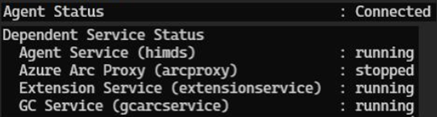
Si les services sont arrêtés, redémarrez-les pour reprendre les opérations d’extension.
Nouvelle tentative d’installation de l’extension.
Les extensions peuvent se bloquer dans l’état Création/Mise à jour ou Échec pour différentes raisons. Dans ce cas, supprimez l’extension et réinstallez-la. Pour supprimer une extension, utilisez la commande suivante :
Remove-AzConnectedMachineExtension -Name <Extension Name> -ResourceGroupName <RG Name> -MachineName <Machine Name>Vérifiez le journal de l’agent invité pour l’activité lors de l’approvisionnement de votre extension. Pour Windows, vérifiez dans
%SystemDrive%\ProgramData\GuestConfig\ext_mgr_logset pour Linux, vérifiez dans/var/lib/GuestConfig/ext_mgr_logs.Pour plus de détails, consultez les journaux de l’extension en question.
Pour les machines Windows :
- Les journaux résident dans
C:\ProgramData\GuestConfig - Les fichiers des paramètres et d’état de l’extension se trouvent dans
C:\Packages\Plugins
Pour les machines Linux :
- Les journaux résident dans
/var/lib/GuestConfig - Les fichiers des paramètres et d’état de l’extension se trouvent dans
/var/lib/waagent
Les journaux du service d’extension sont écrits dans
…GuestConfig\ext_mgr_logs\gc_ext.log. Des erreurs concernant le téléchargement ou la vérification des packages sont affichées ici.- Les journaux résident dans
Consultez les sections de résolution des problèmes dans la documentation de l’extension concernée pour vous renseigner sur les codes d’erreur, les problèmes connus, etc. Vous trouverez plus d’informations pour résoudre les problèmes liés à chaque extension dans la section Résolution des problèmes et support de la vue d’ensemble de l’extension. Vous trouverez notamment une description des codes d’erreur écrits dans le journal. Le tableau des extensions propose des liens vers les articles consacrés aux différentes extensions.
Examinez les journaux d’activité système. Vérifiez si d’autres opérations sont susceptibles d’avoir interféré avec l’extension, par exemple une longue installation d’une autre application nécessitant un accès exclusif au gestionnaire de package.
Étapes suivantes
Si votre problème ne figure pas ici ou que vous ne pouvez pas le résoudre, utilisez un des canaux suivants pour obtenir une aide supplémentaire :
Obtenez des réponses d'experts Azure par le biais de Microsoft Q&A.
Connectez-vous à @AzureSupport, le compte Microsoft Azure officiel pour améliorer l’expérience client. Le Support Azure fournit à la communauté Azure des réponses, un support technique et des experts.
Signaler un incident au support Azure Accédez au site du support Azure, puis sélectionnez Obtenir de l’aide.